So verwenden Sie die DISC-Funktion in Excel
In Microsoft Excel ist die DISC- Funktion eine Finanzfunktion, und ihr Zweck besteht darin, einen Diskontsatz als Sicherheit zurückzugeben. Die Formel für die DISC- Funktion lautet DISC( settlement, maturity, pr, redemption, [basis]).
Was ist die Syntax der Excel DISC-Funktion?
Die Syntax für die DISC- Funktion ist unten.
- Abwicklung(Settlement) : Das Wertpapierabwicklungsdatum ist der Zeitpunkt, an dem das Wertpapier nach dem Ausgabedatum an den Käufer gehandelt wird. Es ist notwendig.
- Fälligkeit(Maturity) : Das Fälligkeitsdatum ist das Datum, an dem das Wertpapier abläuft. Es ist notwendig.
- Pr : Der Sicherheitspreis(Security) pro 100 $ Nennwert. Es ist notwendig.
- Rückzahlung(Redemption) : Der Rückzahlungswert des Wertpapiers pro 100 $ Nennwert. Es ist notwendig.
- Basis : Die Art der zu verwendenden Tageszählungsbasis. Es ist optional.
Wie verwenden Sie die Funktionsformel in Excel ?
Es ist keine komplizierte Funktion; Es ist ziemlich einfach, solange Sie seine Formel kennen. In diesem Tutorial besprechen wir, wie Sie die DISC- Funktion in Excel verwenden .
Warum gibt DISC #WERT zurück?
In Microsoft Excel gibt die DISC -Funktion einen #-Wert-Fehlerwert zurück ,(Value) wenn Sicherheit oder Fälligkeit keine fortlaufende Datumsnummer ist.
So verwenden Sie die DISC- Funktion in Excel
Führen Sie die folgenden Schritte aus, um die DISC- Funktion in Excel zu verwenden.(Excel)
- Starten Sie Excel
- Erstellen Sie eine Tabelle oder verwenden Sie eine vorhandene Tabelle
- Geben Sie die Formel für die DISC -Funktion in die Zelle ein, in die Sie das Ergebnis einfügen möchten
- Drücken Sie die Eingabetaste, um das Ergebnis anzuzeigen
Starten Sie Microsoft Excel .
Erstellen Sie eine Tabelle oder verwenden Sie eine vorhandene Tabelle.

Geben Sie die Funktion =DISC(B2, B3, B4, B5) in die Zelle ein, in die Sie das Ergebnis einfügen möchten.
- B2 ist die Abwicklung, wenn das Wertpapier nach dem Ausgabedatum an den Käufer gehandelt wird.
- B3 ist die Fälligkeit(Maturity) , das Datum, an dem das Wertpapier abläuft.
- B4 ist der Sicherheitspreis(Security) pro 100 $ Nennwert.
- B5 ist der Rückzahlungswert des Wertpapiers pro 100 $ Nennwert.

Drücken Sie dann die Eingabetaste, um das Ergebnis anzuzeigen.
Es gibt zwei weitere Methoden, um die DISC- Funktion in Excel zu verwenden .
Methode eins besteht darin, auf die fx -Schaltfläche oben links im Excel-Arbeitsblatt zu klicken.

Ein Dialogfeld „ Funktion einfügen“ wird angezeigt.(Insert Function)
Wählen Sie im Dialogfeld im Abschnitt Kategorie(Select a Category) auswählen die Option Finanzen(Financial ) aus dem Listenfeld aus.
Wählen Sie im Abschnitt Funktion(Select a Function) auswählen die DISC- Funktion aus der Liste aus.
Klicken Sie dann auf OK .

Ein Dialogfeld Funktionsargumente wird geöffnet.(Function Arguments)
- Geben Sie im Abschnitt Abrechnung(Settlement ) in das Eingabefeld die Zelle B2 ein .
- Geben Sie im Bereich Laufzeit(Maturity ) in das Eingabefeld die Zelle B3 ein .
- Geben Sie im Abschnitt Pr in das Eingabefeld die Zelle B4 ein .
- Geben Sie im Abschnitt Einlösung(Redemption ) in das Eingabefeld die Zelle B5 ein .
Klicken Sie dann auf OK .
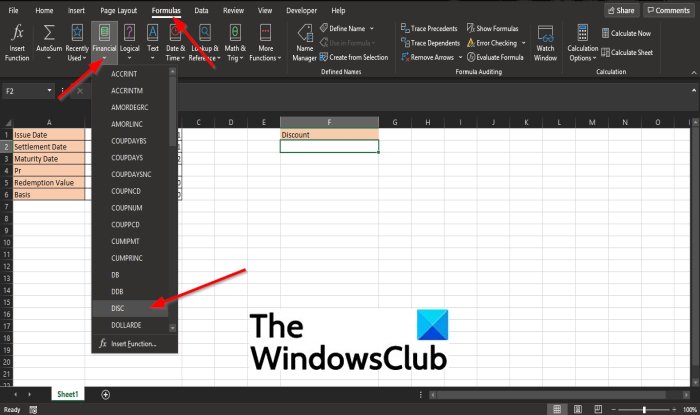
Methode zwei besteht darin, auf die Registerkarte „ Formeln(Formulas ) “ und dann auf die Schaltfläche „ Finanzen “ in der Gruppe „ (Financial )Funktionsbibliothek(Function Library) “ zu klicken .
Wählen Sie im Dropdown-Menü DISC aus .
Ein Dialogfeld „ Funktionsargumente “ wird angezeigt.(Function Arguments)
Wir hoffen, dass dieses Tutorial Ihnen hilft, die Verwendung der DISC-(DISC) Funktion in Excel zu verstehen .
Related posts
So verwenden Sie die Percentile.Exc-Funktion in Excel
So verwenden Sie die NETZWERKTAGE-Funktion in Excel
So zählen Sie die Anzahl der Ja- oder Nein-Einträge in Excel
Excel, Word oder PowerPoint konnten beim letzten Mal nicht gestartet werden
So verwenden Sie die automatische Datentypfunktion in Excel
So verwenden Sie INT- und LCM-Funktionen in Excel
So verwenden Sie die Finanzfunktion für die Dauer in Excel
So verwenden Sie die DGET-Funktion in Excel
So erstellen und verwenden Sie Formularsteuerelemente in Excel
So drucken Sie ausgewählte Zellen in Excel oder Google Sheets auf einer Seite
So ändern Sie das Standarddateiformat zum Speichern in Word, Excel, PowerPoint
So verwenden Sie die Rept-Funktion in Excel
So reparieren Sie eine beschädigte Excel-Arbeitsmappe
Microsoft Excel versucht, Ihre Informationen wiederherzustellen
So frieren und teilen Sie Fenster in Excel-Arbeitsblättern
Microsoft Excel-Tutorial für Anfänger
Wie entferne ich Read only aus einem Excel-Dokument?
So sperren Sie Zellen in Excel-Formeln, um sie zu schützen
So ändern Sie die Farbe des Excel-Arbeitsblatts Tab
So erstellen Sie ein Organigramm in Excel
